Чтобы подключить сканер штрих-кода, необходимо выполнить следующие действия:
1. Воспользовавшись кнопкой «Управление рабочими местами», выбрать конкретное рабочее место, к которому будет подключаться торговое оборудование, или указать список рабочих мест.
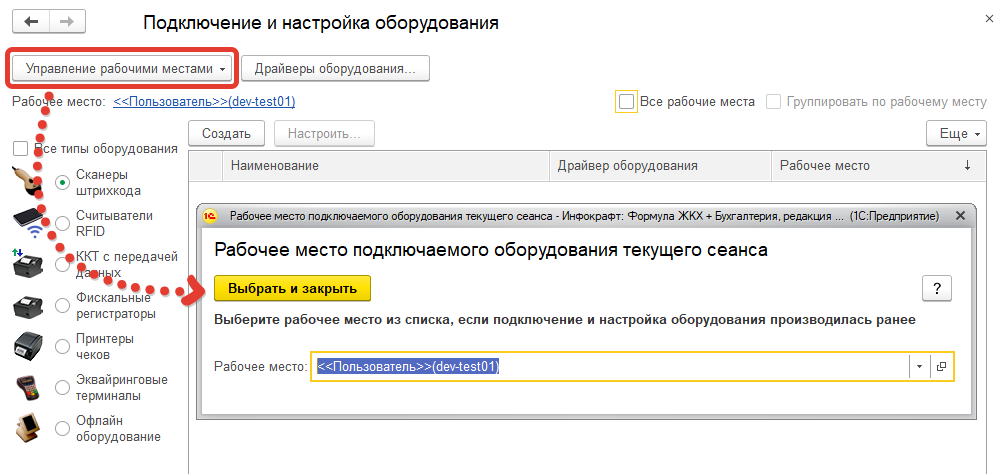
2 .Установить флаг «Сканеры штрих-кода», затем нажать на кнопку «Создать».
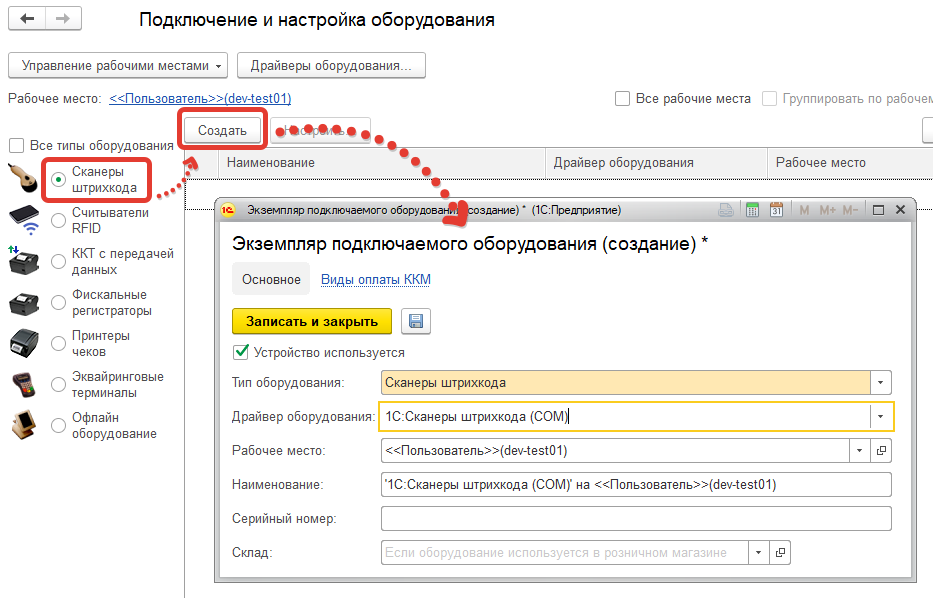
3. В появившейся форме необходимо указать реквизиты:
4. После нажатия на кнопку «Записать и закрыть» в табличной части отобразится строка с наименованием подключаемого оборудования.
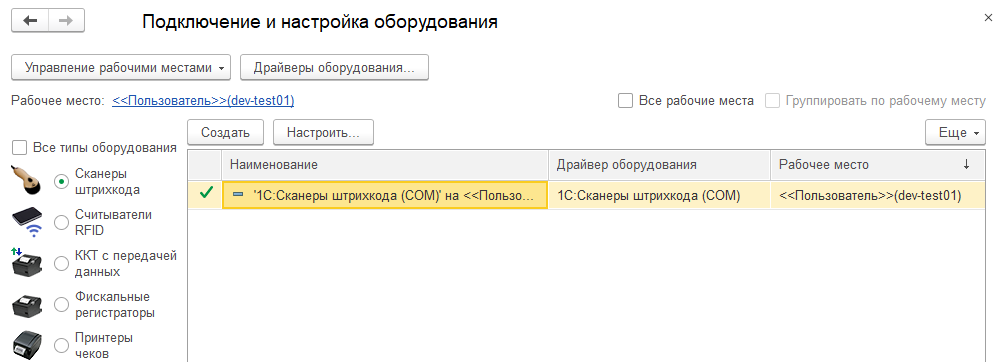
5. Далее необходимо нажать на кнопку «Настроить».
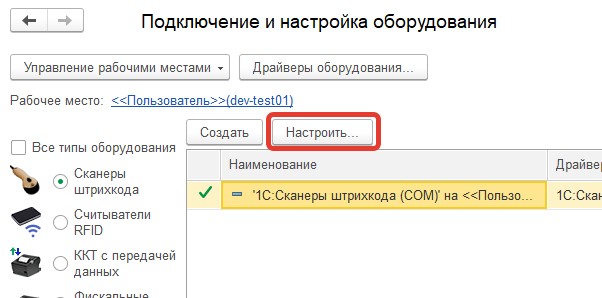
6. В открывшейся форме настройки параметров необходимо нажать на кнопку «Установить драйвер». Данное действие приведет к запуску установки драйвера.
7. После успешной установки драйвера значение реквизита «Драйвер» будет изменено на «Установлен».
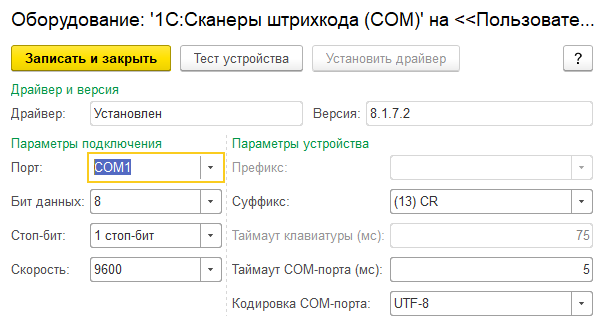
8. Далее на форме настройки параметров необходимо указать модель устройства, параметры подключения и параметры устройства.
9. Подключение и настройка сканера штрих-кода завершена. Чтобы протестировать работу сканера штрих-кода, необходимо на форме настройки параметров нажать на кнопку «Функции» и выбрать пункт «Тест устройства».
 Компания
Инфокрафт
Компания
Инфокрафт